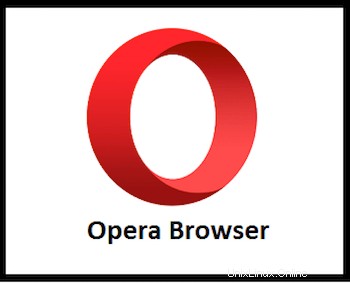
In questo tutorial, ti mostreremo come installare Opera Browser su Debian 10. Per chi non lo sapesse, Opera è uno dei browser web multipiattaforma più popolari in il mondo. È un browser veloce, facile da usare e sicuro creato per il Web moderno. Opera si basa sullo stesso motore di Chrome e offre un'esperienza di navigazione simile e consente di installare le estensioni di Chrome dal Web Store ufficiale di Google Viene fornito con funzionalità integrate come VPN gratuita, AdBlocker, Battery Saver e molti altri.
Questo articolo presuppone che tu abbia almeno una conoscenza di base di Linux, sappia come usare la shell e, soprattutto, che ospiti il tuo sito sul tuo VPS. L'installazione è abbastanza semplice e presuppone che tu sono in esecuzione nell'account root, in caso contrario potrebbe essere necessario aggiungere 'sudo ' ai comandi per ottenere i privilegi di root. Ti mostrerò l'installazione passo passo di Opera su una Debian 10 (Buster).
Prerequisiti
- Un server che esegue uno dei seguenti sistemi operativi:Debian 10 (Buster).
- Si consiglia di utilizzare una nuova installazione del sistema operativo per prevenire potenziali problemi.
- Un
non-root sudo usero accedere all'root user. Ti consigliamo di agire comenon-root sudo user, tuttavia, poiché puoi danneggiare il tuo sistema se non stai attento quando agisci come root.
Installa il browser Opera su Debian 10 Buster
Passaggio 1. Prima di installare qualsiasi software, è importante assicurarsi che il sistema sia aggiornato eseguendo il seguente apt comandi nel terminale:
sudo apt update sudo apt upgrade
Passaggio 2. Installazione di Opera Browser su Debian 10.
- Metodo 1
Ora aggiungiamo il repository Opera:
wget -qO- https://deb.opera.com/archive.key | sudo apt-key add –
Successivamente, esegui il seguente comando per aggiungere il repository di Opera al tuo sistema Debian:
sudo add-apt-repository "deb [arch=i386,amd64] https://deb.opera.com/opera-stable/ stable non-free"
Una volta terminato, usa il seguente comando per installare Opera Browser:
sudo apt update sudo apt install opera-stable
- Metodo 2
Ora scarichiamo Opera dalla pagina ufficiale usando wget comando:
wget https://download3.operacdn.com/pub/opera/desktop/72.0.3815.378/linux/opera-stable_72.0.3815.378_amd64.deb
Quindi, esegui il comando seguente per installare il .deb scaricato sopra pacchetto:
sudo dpkg -i opera-stable_72.0.3815.378_amd64.deb
Passaggio 3. Accesso al browser Web Opera.
Una volta completata l'installazione di Opera, puoi avviare Opera digitando il comando seguente nel terminale o andando su Attività sul sistema Debian:
opera
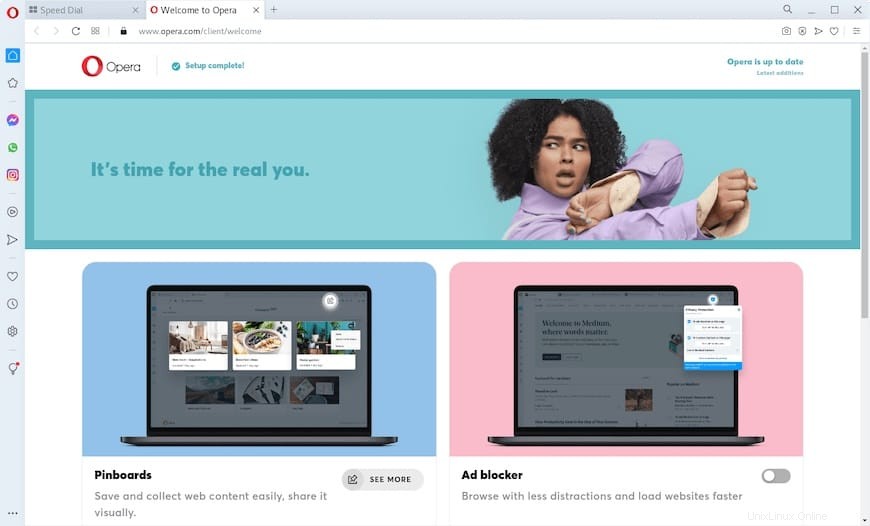
Congratulazioni! Hai installato con successo Opera Browser. Grazie per aver utilizzato questo tutorial per l'installazione di Opera Browser su Debian 10 Buster. Per ulteriore aiuto o informazioni utili, ti consigliamo di controllare il sito Web ufficiale di Opera.